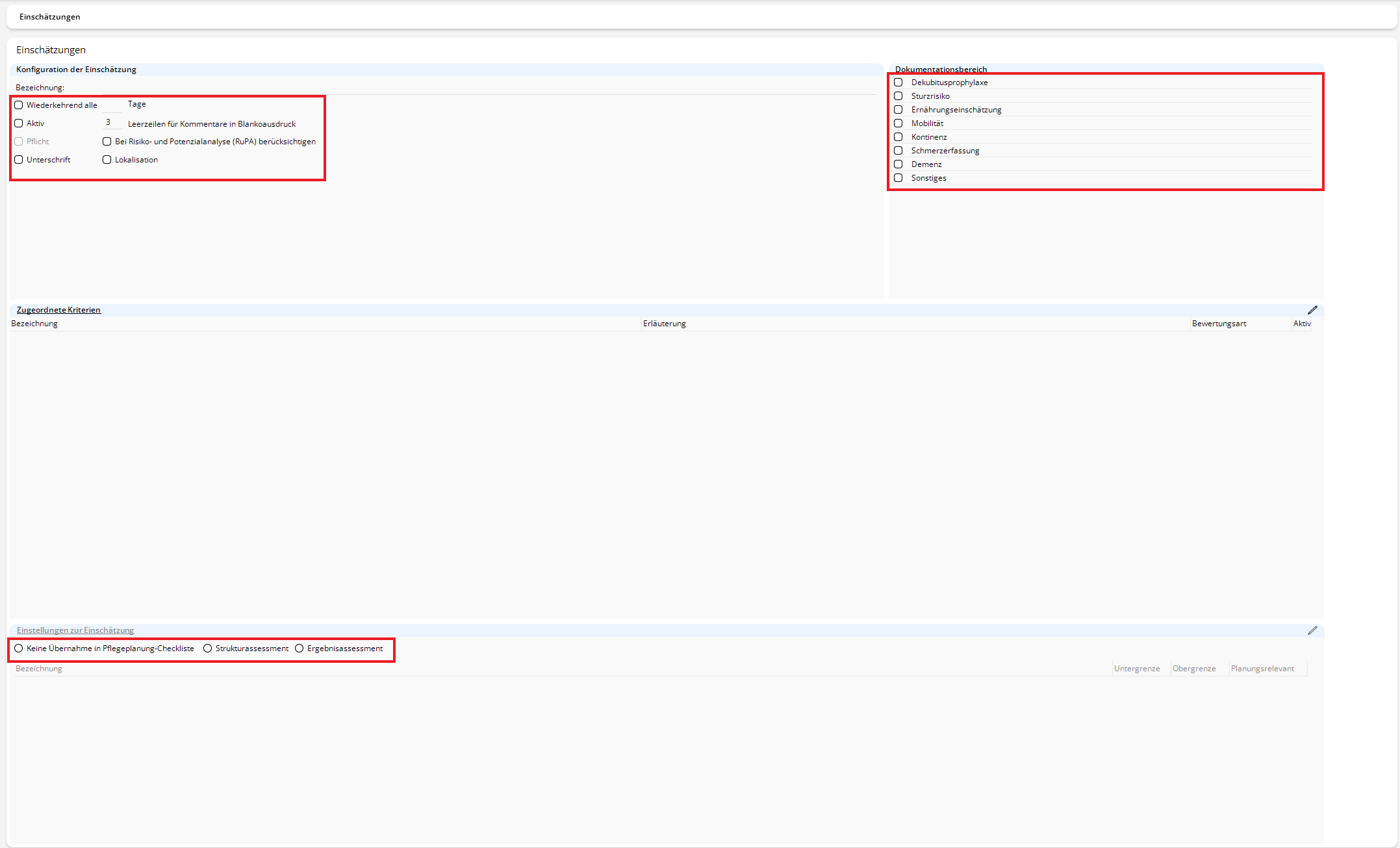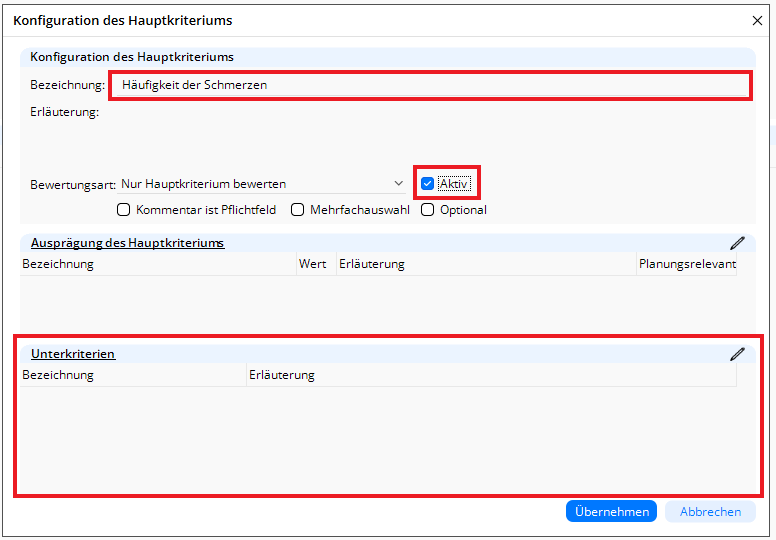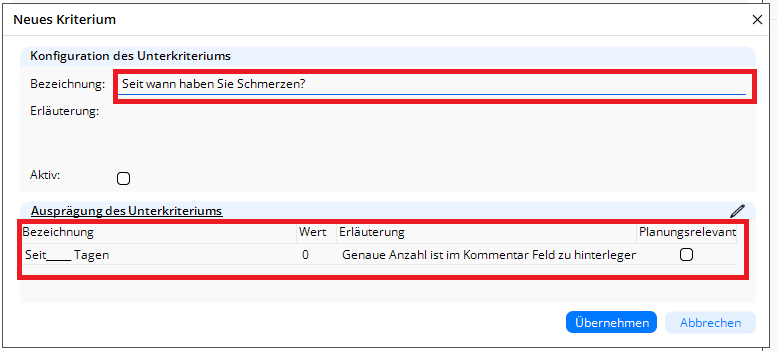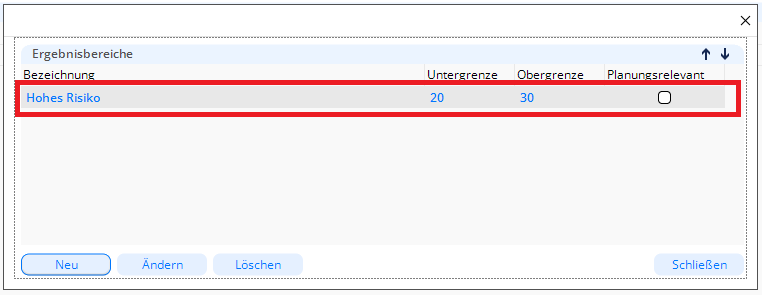Das Programm bietet Ihnen die Möglichkeit, individuelle Einschätzungen für Ihre Dokumentationsbereiche zu erstellen und nach Ihren Vorstellungen zu konfigurieren.
Gern präsentieren wir Ihnen den folgenden Lösungsweg:
Lösungsweg
Strukturassessment
|
|
Ergebnisassessment
|